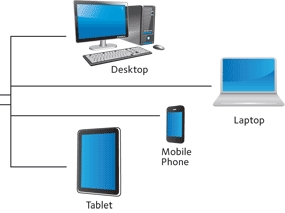Nedavno sam objavio članak u kojem sam detaljno opisao postupak unosa postavki usmjerivača. Općeniti članak za sve usmjerivače. U ovom ćemo članku već bliže pogledati unos postavki ZyXEL usmjerivača na primjeru ZyXEL Keenetic Start. Ali, ovaj će članak raditi za sve Zyxel usmjerivače. Kao što su: Keenetic II, Keenetic Giga II, Keenetic 4G II, Ultra, Extra, Keenetic Omni i drugi.
I sam vrlo dobro znam da je bolje postaviti se prema uputama napisanim za vaš model ili barem za proizvođača. Kada se ne zbunite u postavkama, a slike u članku se ne razlikuju od onoga što vidite na zaslonu svog monitora. Planiram napisati različite upute za Zyxel usmjerivače, stoga će ovaj članak biti najvažniji. Napokon, da biste nešto konfigurirali u usmjerivaču, svakako morate otići na web konfigurator. Takozvana upravljačka ploča.
Kao i u članku, vezu na koju sam dao gore, razmotrit ćemo unos postavki putem mrežnog kabela i putem Wi-Fi-ja. Nemate uvijek računalo pri ruci, a postavkama možete pristupiti putem Wi-Fi mreže s bilo kojeg mobilnog uređaja ili tableta. Ali, ako je moguće povezati kabelom, odaberite ga.
Spajanje na ZyXEL usmjerivač
Prvo moramo povezati računalo, prijenosno računalo, telefon ili drugi uređaj s kojeg ćemo ući na upravljačku ploču na naš usmjerivač. Kao što sam gore napisao, imam Zyxel Keenetic Start. Pokazat ću na primjeru ovog uređaja.
Kabelska veza
Uzmemo mrežni kabel koji dolazi s usmjerivačem i spojimo ga na jedan od LAN priključaka na usmjerivaču. Označeni su kao "Kućna mreža" i obojeni su žutom bojom.

Drugi kraj kabela povezujemo s prijenosnim računalom (kao u mom slučaju) ili stacionarnim računalom. Spajamo se na utičnicu mrežne kartice.

Ne zaboravite spojiti napajanje na usmjerivač. Ako indikatori na usmjerivaču ne svijetle, moguće je da se gumb isključi. Pogledajte.
Status veze na računalu izgledat će najvjerojatnije ovako:

Ovo je normalno.
Povezujemo se sa ZyXEL-om putem Wi-Fi mreže (kliknite da biste vidjeli upute)
Ako je vaš uređaj već povezan s usmjerivačem, možete prijeći izravno na sljedeću stavku, gdje ćemo pristupiti upravljačkoj ploči. Ako imate novi usmjerivač, upravo ste kupili ZyXEL i želite ga postaviti putem Wi-Fi mreže ili ga izvršite nakon vraćanja na tvorničke postavke, prvo se morate povezati s bežičnom mrežom.
Uključite usmjerivač u utičnicu. Otvorite popis dostupnih mreža na uređaju (s kojeg ćete se povezati). Odaberite mrežu sa standardnim nazivom. Kako saznati vašu mrežu ako ih ima mnogo? Vrlo je jednostavno: na dnu usmjerivača, na naljepnici, nalaze se podaci s nazivom mreže. Pronađite predmet tamo "Ime mreže"... imam to "Keenetic-7534"... Odaberite svoju mrežu i kliknite povezivanje.
Na prijenosnom računalu to izgleda ovako:

Pojavit će se prozor u kojem trebate navesti mrežni ključ ili pritisnuti WPS gumb na samom usmjerivaču. Dakle, ili gledamo Mrežni ključ na dnu usmjerivača na naljepnici, označite ga i kliknite U redu.

Ili samo pritisnite gumb WPS... Izgleda otprilike ovako:

Uređaj će primiti mrežne parametre i povezati se s usmjerivačem. Status veze može biti "nema pristupa internetu" (sa žutim trokutom), to je normalno. Internet jednostavno još nije povezan ili nije konfiguriran.

Prijavite se u postavke ZyXEL usmjerivača (192.168.1.1 ili my.keenetic.net)
Nakon što se sve poveže, otvorite bilo koji preglednik. Možete čak i koristiti Internet Explorer, pustite ga da radi barem jednom :)
Ispod, na samom usmjerivaču, napisana je adresa:my.keenetic.net

Ali, možete otići na postavke na standardnoj adresi 192.168.1.1 (iz nekog razloga to nije naznačeno na naljepnici). Pokrećemo preglednik, a u adresni redak upisujemo adresu za ulazak u postavke ZyXEL usmjerivača. Ilimy.keenetic.net:

Ili 192.168.1.1:

Pritisnite Enter i idite na adresu.
Ako se postavke ne otvore, trebate provjeriti postavke mreže ili bežične (ako je povezana putem Wi-Fi-ja) veze na računalu. Kako to učiniti, napisao sam u ovom članku. Možda računalo ima neke postavke davatelja usluge ili modema. Također u članku, vezu do koje sam dao na početku ovog članka, napisao sam o mogućim problemima i njihovim rješenjima dobivanjem pristupa upravljačkoj ploči na 192.168.1.1 (i drugima).
Možda ste već konfigurirali usmjerivač i promijenili ste lozinku za ulazak u postavke, a zatim u obliku koji se pojavi naznačujemo korisničko ime i lozinku. Prijava je najvjerojatnije admin, a lozinka je ona koju ste postavili. Ako lozinku niste postavili vi ili ste je jednostavno zaboravili, morat ćete resetirati na tvorničke postavke.
Ako još niste ništa konfigurirali, pojavit će se prozor s dva gumba: Web konfigurator i Brzo postavljanje.

Ako odaberete Brzo postavljanje, svoj ZyXEL možete postaviti korak po korak. Ako odaberete web konfigurator, tada ulazite u postavke usmjerivača. Ako ih unesete prvi put, odmah će se pojaviti prozor u kojem trebate dva puta navesti lozinku koja će se kasnije koristiti za ulazak u postavke (nemojte je miješati s lozinkom za Wi-Fi). Ova lozinka je potrebna kako nitko ne bi mogao konfigurirati vaš usmjerivač.
Unesite neku vrstu lozinke i zapamtite je ili zapišite. Ako zaboravite, morat ćete izbrisati sve postavke da biste sve konfigurirali iznova.

Odmah će se pojaviti prozor u kojem trebate navesti zapisnici - admin i zaporka - što ste upravo pitali.

To je sve, otvorit će se postavke našeg ZyXEL usmjerivača.

Možete konfigurirati usmjerivač, promijeniti lozinku i ime Wi-Fi mreže, pregledati statistiku na povezanim uređajima itd.
Pitanja o članku možete postavljati u komentarima. Sretno!